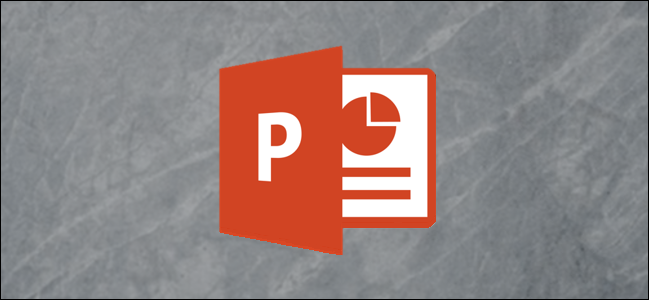PowerPoint antaa sinulle melko hyvän editoinnin hallinnan esitykseen lisäämistäsi muodoista. Haluatko yhdistää kaksi muotoa tai muuttaa muotoa sen muokkauspisteiden avulla, PowerPointilla on tapa.
Avaa ensin PowerPoint ja valitse sen muotohaluat muuttaa. Jos sinulla ei vielä ole muotoa lisättynä esitykseesi, voit tehdä sen siirtymällä kohtaan Lisää> Muodot> Valitse muoto. Tässä esimerkissä käytetään yhdensuuntaista kolmiota.
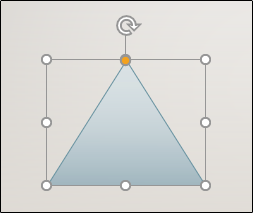
Kun olet valinnut muodosi, huomaat uuden ”Muotoformaatti” -välilehden. Mene eteenpäin ja valitse se.
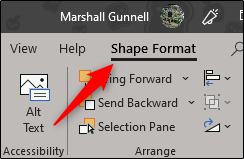
Seuraavaksi siirry "Lisää muodot" -ryhmään ja napsauta "Muokkaa muotoa" -painiketta.

Avattava valikko tulee näkyviin. Valitse valikosta Muokkaa pisteitä -komento.
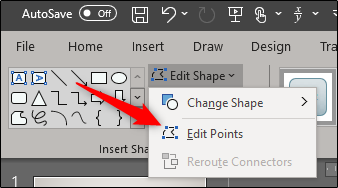
Nyt, kun haluat muuttaa muotoa, napsauta ja vedä mustat muokkauspisteet haluamaasi sijaintiin.

Olet ehkä huomannut, että myös muutamia valkoisia muokkauspisteitä ilmestyy. Näiden avulla voit muuttaa kahden mustan muokkauspisteen välisen viivan kaarevuutta.

Tämän avulla voit muuttaa muodon rakennetta kokonaan. Se on yksinkertainen tekniikka, mutta se voi antaa mielenkiintoisia tuloksia.